Dokumentnummer: ARER-003
Opdater dato: 2023-04-01
Opdater dato: 2023-04-01
Printning/lagring af filer på USB-hukommelsesenheder
Dette afsnit beskriver, hvordan du printer eller lagrer filer på en USB-hukommelsesenhed.
Selvom denne maskine ikke er sluttet til en computer, eller der ikke er installeret en printerdriver på computeren, kan du stadig lagre filer på en USB-hukommelsesenhed og printe dem fra denne maskine. Du kan også lagre dokumenter, der er scannet på denne maskine, på en USB-hukommelsesenhed, hvilket er nyttigt i forhold til at overføre filer til en computer, der ikke er forbundet til netværket.
VIGTIGT
Før du isætter en USB-hukommelsesenhed, skal du tjekke, at den vender rigtigt. Hvis du forsøger at isætte en USB-hukommelsesenhed forkert, kan det medføre, at denne maskine eller USB-hukommelsesenheden får funktionsfejl.
Sørg altid for at overholde den rigtige procedure, når du fjerner en USB-hukommelsesenhed. Hvis du ikke gør det, kan det medføre, at denne maskine eller USB-hukommelsesenheden giver funktionsfejl.
Denne maskine understøtter kun USB-hukommelsesenheder med FAT32- eller exFAT-formatet.
BEMÆRK!
Hvis du vil bruge en USB-hukommelsesenhed, skal du angive følgende indstillinger fra denne maskines betjeningspanel. Du skal logge på som administrator for at angive disse indstillinger. Logge ind som en administrator
Indstil <Hukommelsesmedie> i  (Indstillinger/Registrering)
(Indstillinger/Registrering)  <Præferencer>
<Præferencer>  <Visningsindstillinger>
<Visningsindstillinger>  <Visningsindstillinger for lagringsplacering> til <Til>.
<Visningsindstillinger for lagringsplacering> til <Til>.
 (Indstillinger/Registrering)
(Indstillinger/Registrering)  <Præferencer>
<Præferencer>  <Visningsindstillinger>
<Visningsindstillinger>  <Visningsindstillinger for lagringsplacering> til <Til>.
<Visningsindstillinger for lagringsplacering> til <Til>.Indstil <Brug scanningsfunktionen> og <Brug printfunktion> i  (Indstillinger/Registrering)
(Indstillinger/Registrering)  <Funktionsindstillinger>
<Funktionsindstillinger>  <Gem/tilgå filer>
<Gem/tilgå filer>  <Indstillinger for huk.medier>
<Indstillinger for huk.medier>  <Brug scannings/printfunktion> til <Til>.
<Brug scannings/printfunktion> til <Til>.
 (Indstillinger/Registrering)
(Indstillinger/Registrering)  <Funktionsindstillinger>
<Funktionsindstillinger>  <Gem/tilgå filer>
<Gem/tilgå filer>  <Indstillinger for huk.medier>
<Indstillinger for huk.medier>  <Brug scannings/printfunktion> til <Til>.
<Brug scannings/printfunktion> til <Til>.Indstil  (Indstillinger/Registrering)
(Indstillinger/Registrering)  <Præferencer>
<Præferencer>  <Eksternt interface>
<Eksternt interface>  <USB-indstillinger>
<USB-indstillinger>  <Brug MEAP-driver til USB-lagringsenhed> til <Fra>.
<Brug MEAP-driver til USB-lagringsenhed> til <Fra>.
 (Indstillinger/Registrering)
(Indstillinger/Registrering)  <Præferencer>
<Præferencer>  <Eksternt interface>
<Eksternt interface>  <USB-indstillinger>
<USB-indstillinger>  <Brug MEAP-driver til USB-lagringsenhed> til <Fra>.
<Brug MEAP-driver til USB-lagringsenhed> til <Fra>.Isættelse af en USB-hukommelsesenhed
Sæt USB-hukommelsesenheden i USB-porten på denne maskine.
En meddelelse, der angiver, at der er tilsluttet en USB-hukommelsesenhed, og en udskubningstast ( ) vises på maskinens betjeningspanel. (Afhængigt af statussen på denne maskine og den anvendte logontjeneste vises meddelelsen muligvis ikke.)
) vises på maskinens betjeningspanel. (Afhængigt af statussen på denne maskine og den anvendte logontjeneste vises meddelelsen muligvis ikke.)
 ) vises på maskinens betjeningspanel. (Afhængigt af statussen på denne maskine og den anvendte logontjeneste vises meddelelsen muligvis ikke.)
) vises på maskinens betjeningspanel. (Afhængigt af statussen på denne maskine og den anvendte logontjeneste vises meddelelsen muligvis ikke.)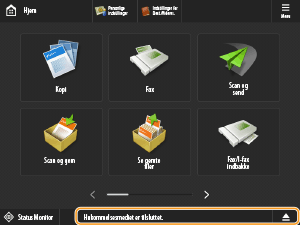
BEMÆRK!
Kontrollér placeringen af USB-porten, da den kan variere efter model.
Hvis  (Indstillinger/Registrering)
(Indstillinger/Registrering)  <Funktionsindstillinger>
<Funktionsindstillinger>  <Gem/tilgå filer>
<Gem/tilgå filer>  <Indstillinger for huk.medier>
<Indstillinger for huk.medier>  <Angiv mulighed, når hukommelsesmedie tilsluttes> er indstilet til <Til>, kan der blive vist genveje til tilgængelige funktioner, når en USB-hukommelsesenhed isættes.
<Angiv mulighed, når hukommelsesmedie tilsluttes> er indstilet til <Til>, kan der blive vist genveje til tilgængelige funktioner, når en USB-hukommelsesenhed isættes.
 (Indstillinger/Registrering)
(Indstillinger/Registrering)  <Funktionsindstillinger>
<Funktionsindstillinger>  <Gem/tilgå filer>
<Gem/tilgå filer>  <Indstillinger for huk.medier>
<Indstillinger for huk.medier>  <Angiv mulighed, når hukommelsesmedie tilsluttes> er indstilet til <Til>, kan der blive vist genveje til tilgængelige funktioner, når en USB-hukommelsesenhed isættes.
<Angiv mulighed, når hukommelsesmedie tilsluttes> er indstilet til <Til>, kan der blive vist genveje til tilgængelige funktioner, når en USB-hukommelsesenhed isættes.Da disse genveje muligvis ikke vises afhængigt af maskinens slumrestatus, skal du vække maskinen fra slumrestatussen, før du isætter en USB-hukommelsesenhed.
Printning af filer på USB-hukommelsesenhed
1
På skærmbilledet <Hjem> skal du trykke på <Se gemte filer>.
Når du angiver <Angiv mulighed, når hukommelsesmedie tilsluttes> til <Til> og isætter en USB-hukommelsesenhed, vises genvejen <Print fra hukommelsesmedie>. Tryk på <Print fra hukommelsesmedie>, og gå videre til trin 3. Isættelse af en USB-hukommelsesenhed
2
Tryk på <Hukommelsesmedie>.
3
Vælg den ønskede USB-hukommelsesenhed.
4
Vælg en fil, og tryk på <Print>.
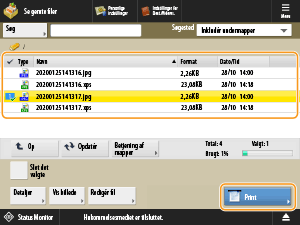
Hvis du har valgt PDF- eller XPS-filer, skal du fortsætte til trin 6.
BEMÆRK!
Du kan vælge og printe op til seks filer på en USB-hukommelsesenhed på én gang.
Hvis du vil fjerne markering af en valgt fil, skal du trykke på den fil igen.
Tryk på <Slet det valgte> for at fjerne markering af alle de valgte filer.
5
Vælg papiret, og tryk på <OK>.
6
Indstil printstatussen på skærmen Print, og tryk på <Start print>.
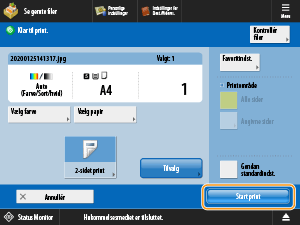
For at stoppe printningen skal du trykke på <Annullér>  <Ja>.
<Ja>.
 <Ja>.
<Ja>.BEMÆRK!
For at printe en PDF-fil, der er beskyttet med password, skal du trykke på <Tilvalg>  <Password til at åbne dokument>
<Password til at åbne dokument>  <Krypteret password> eller <Rettighedspassword>, angive passwordet og trykke på <OK>. Du skal også angive det angivne password, når du printer en PDF, for hvilken printning er forbudt, eller når PDF-filen kun tillader printning i lav opløsning, og du gerne vil printe ved høj opløsning.
<Krypteret password> eller <Rettighedspassword>, angive passwordet og trykke på <OK>. Du skal også angive det angivne password, når du printer en PDF, for hvilken printning er forbudt, eller når PDF-filen kun tillader printning i lav opløsning, og du gerne vil printe ved høj opløsning.
 <Password til at åbne dokument>
<Password til at åbne dokument>  <Krypteret password> eller <Rettighedspassword>, angive passwordet og trykke på <OK>. Du skal også angive det angivne password, når du printer en PDF, for hvilken printning er forbudt, eller når PDF-filen kun tillader printning i lav opløsning, og du gerne vil printe ved høj opløsning.
<Krypteret password> eller <Rettighedspassword>, angive passwordet og trykke på <OK>. Du skal også angive det angivne password, når du printer en PDF, for hvilken printning er forbudt, eller når PDF-filen kun tillader printning i lav opløsning, og du gerne vil printe ved høj opløsning.Hvis du fortsætter til <Start print> uden at angive passwordet, og filen har et krypteret password, vises skærmen til angivelse af password.
Lagring af dokumenter på en USB-hukommelsesenhed
BEMÆRK!
Du kan kun lagre en fil på en USB-hukommelsesenhed, der har tilstrækkelig ledig plads.
1
Anbring originalen i fremføreren eller på glaspladen.
2
På skærmbilledet <Hjem> skal du trykke på <Scan og gem>.
Når du angiver <Angiv mulighed, når hukommelsesmedie tilsluttes> til <Til> og isætter en USB-hukommelsesenhed, vises genvejen <Print fra hukommelsesmedie>. Tryk på <Print fra hukommelsesmedie>, og gå videre til trin 4. Isættelse af en USB-hukommelsesenhed
3
Tryk på <Hukommelsesmedie>.
4
Vælg den ønskede modtagerhukommelsesenhed.
5
Vis modtageren, og tryk på <Scan>.
6
Angiv den krævede scanningsstatus.
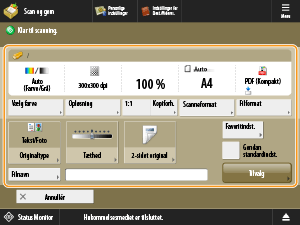
1
Tryk på <Filnavn>.
2
Indtast filnavnet, og tryk på <OK>.
Følgende tegn kan ikke anvendes i filnavnet: "\", "/", ":", ",", "*", "?", """, "<", ">" eller "|". Bemærk, at du derudover heller ikke kan bruge et punktum (.) eller et mellemrumstegn i begyndelsen eller slutningen af et filnavn.
Hvis du ikke angiver et filnavn, tildeles der automatisk et navn med formatet "dato/klokkeslæt.filtypenavn". En JPEG-fil, der f.eks. er scannet den 30. oktober 2020 kl. 01:05:12 pm, har filnavnet "20201030130512.jpg".
BEMÆRK!
Hvis filnavnet er for langt, kan den tegnstreng, der viser filens placering (sti), overstige det maksimale antal alfanumeriske tegn på 256 og forhindre, at filen bliver angivet.
Hvis du angiver et filnavn, som er det samme som en anden fil på destinationen, føjes der et nummer i parentes ("(1)" til "(9)") til navnet (f.eks. "a(1).pdf"). Dette gælder ikke filer i en mailboks (maskinens midlertidige lagerplads).
Hvis du vælger <Opdel i sider>, når du angiver filformatet, føjes et trecifret sidetal til enden af filnavnet. Hvis f.eks. filnavnet er "a.pdf", opdeles filen og gemmes som "a_001.pdf", "a_002.pdf" og "a_003.pdf".
BEMÆRK!
Hvis du trykker på <Tilvalg>, kan du vælge den mest nyttige scanningsstatus. Du kan også angive kombinationer af scanningsstatusser.
7
Tryk på  (Start).
(Start).
 (Start).
(Start).Hvis du vil stoppe scanning, skal du trykke på <Annullér> eller  (Annullér)
(Annullér)  <Ja>.
<Ja>.
 (Annullér)
(Annullér)  <Ja>.
<Ja>.Fortsæt med at placere de originaler, der skal scannes, og tryk på  (Start). Når du har scannet alle originalerne, skal du trykke på <Start lagring> for at gemme dem som en fil.
(Start). Når du har scannet alle originalerne, skal du trykke på <Start lagring> for at gemme dem som en fil.
 (Start). Når du har scannet alle originalerne, skal du trykke på <Start lagring> for at gemme dem som en fil.
(Start). Når du har scannet alle originalerne, skal du trykke på <Start lagring> for at gemme dem som en fil.8
Fjern originalerne.
BEMÆRK!
Du kan scanne og lagre op til 999 sider ad gangen. Hvis du bruger fremføreren til at scanne tosidede originaler, kan du scanne op til 1.000 sider. Når du når grænsen for scanning af originaler, vises en meddelelse, der spørger, om du vil gemme de scannede data.
Hvis du vil annullere alle andre statusser på én gang, skal du trykke på <Gendan standardindst.>.
Hvis du vil kontrollere de gemte data, skal du trykke på  (Status Monitor)
(Status Monitor)  <Gem>
<Gem>  <Joblog>. Hvis <Fejl> vises, blev dataene ikke gemt korrekt, og du bør prøve at scanne originalerne igen.
<Joblog>. Hvis <Fejl> vises, blev dataene ikke gemt korrekt, og du bør prøve at scanne originalerne igen.
 (Status Monitor)
(Status Monitor)  <Gem>
<Gem>  <Joblog>. Hvis <Fejl> vises, blev dataene ikke gemt korrekt, og du bør prøve at scanne originalerne igen.
<Joblog>. Hvis <Fejl> vises, blev dataene ikke gemt korrekt, og du bør prøve at scanne originalerne igen.Fjernelse af en USB-hukommelsesenhed
Sørg altid for at overholde proceduren herunder, når du fjerner en USB-hukommelsesenhed. Hvis du ikke gør det, kan det medføre, at maskinen eller USB-hukommelsesenheden giver funktionsfejl.
1
Tryk på  .
.
 .
.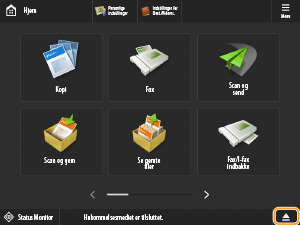
2
Vælg den USB-hukommelsesenhed, der skal fjernes, og tryk på <Fjern>.
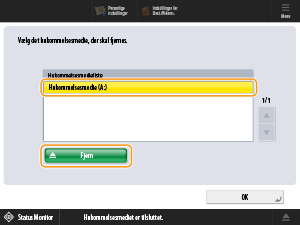
3
Fjern USB-hukommelsesenheden fra USB-porten, og tryk på <OK>  <OK>.
<OK>.
 <OK>.
<OK>.